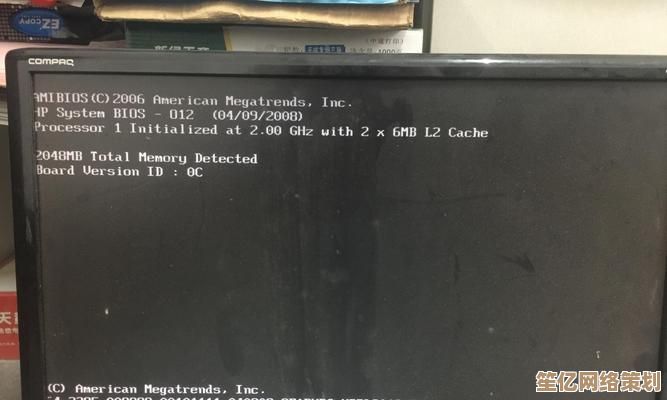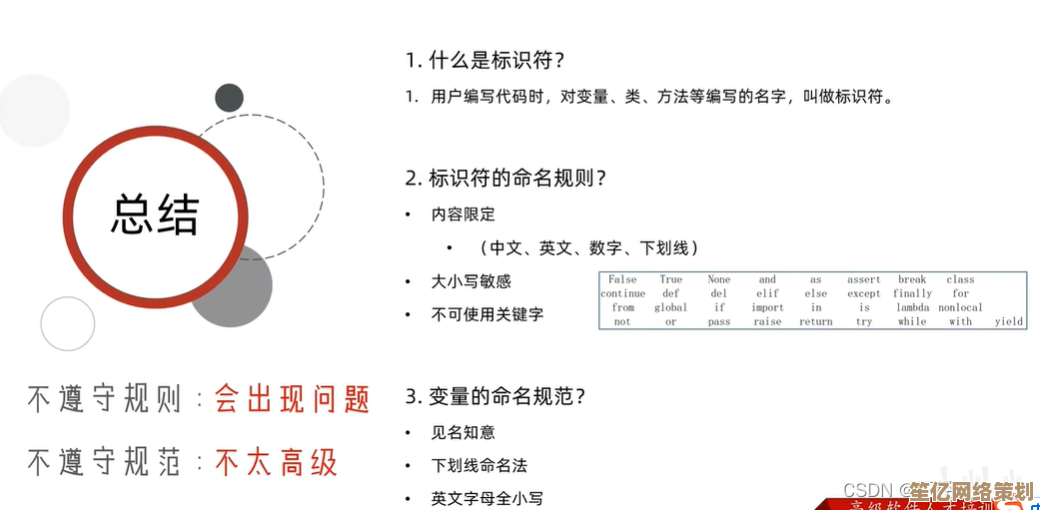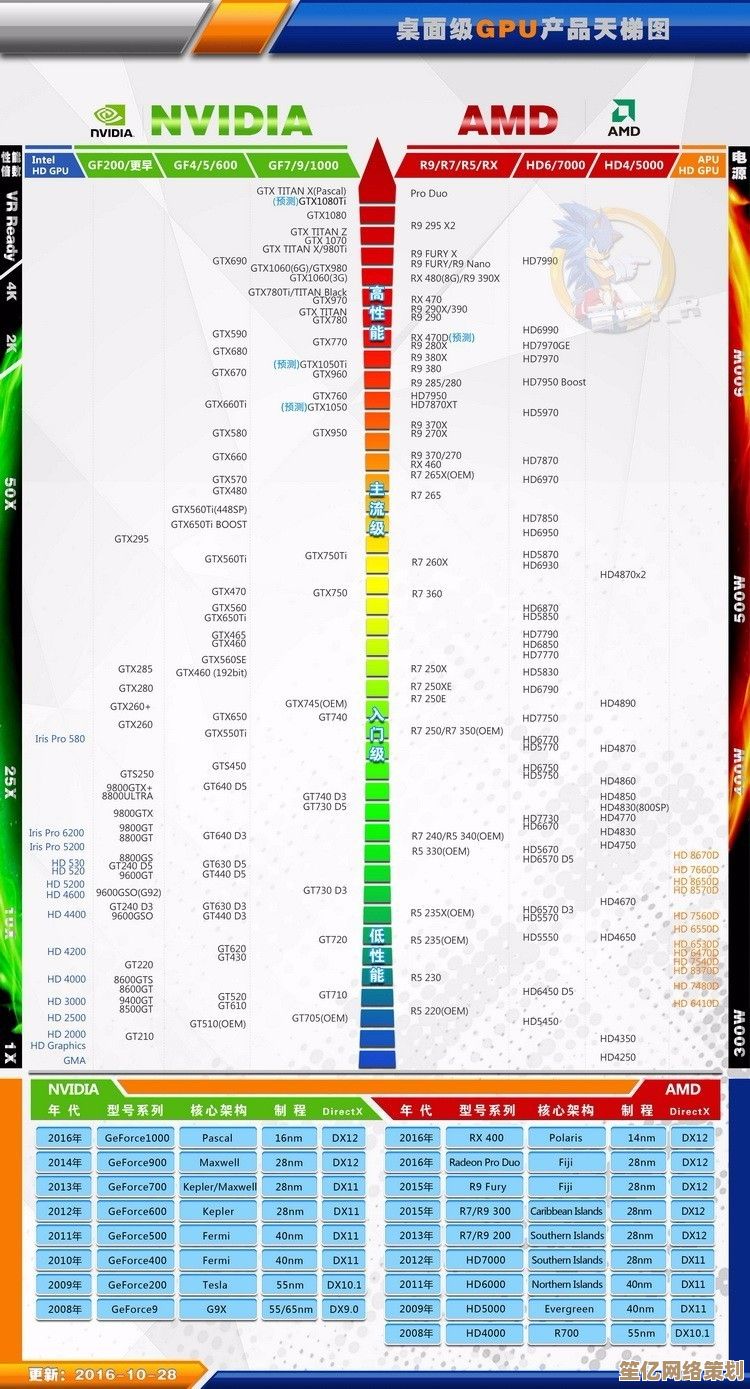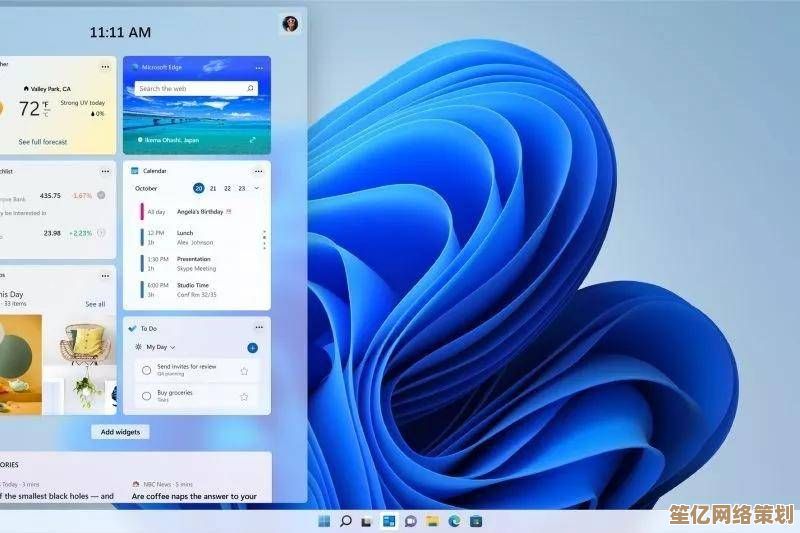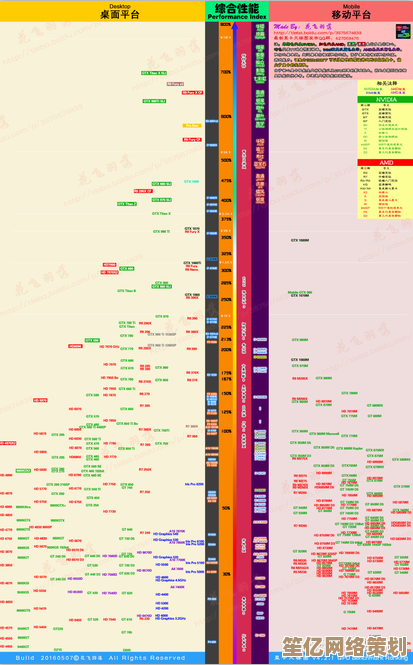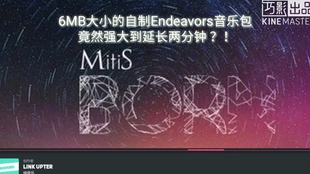如何彻底解决Win11策略服务未运行问题:原因分析与操作指南
- 问答
- 2025-10-02 22:03:52
- 1
哎,Win11这个“策略服务未运行”的问题,真是让我想起去年帮朋友修电脑那个下午——他急着要交方案,结果系统突然抽风,组策略编辑器打不开,错误提示就是这行字,当时我俩对着屏幕干瞪眼,重启了几次都没用,差点就去重装系统了……后来折腾半天才发现是某个服务被“优化”软件禁用了,所以今天想认真聊聊这个烦人问题,顺便分享点踩坑经验。
别慌,先搞清楚“策略服务”到底是谁?
很多人一看到“策略服务未运行”就懵了,其实它指的是本地安全策略的核心支持服务(正式名称叫Local Session Manager,隶属lsass.exe进程),这东西一旦罢工,不仅组策略编辑器打不开,还可能连带登录验证、权限分配出问题,我遇到过最离谱的情况是:用户明明点了“记住密码”,下次开机却死活登不进去——后来发现也是它搞的鬼。
为什么它会突然“摆烂”?几种常见脑回路
- 手贱式翻车:比如用所谓的“系统优化工具”乱关服务(比如某大师的“一键加速”),或者自己手动禁用了
Group Policy Client服务,我那个朋友就是中了这招——他为了开机快2秒,把一堆服务设为手动,结果翻车了。 - 更新后遗症:Win11的强制更新偶尔会抽风,有一次我系统更新后,策略服务突然启动失败,事件查看器里一堆错误代码
0x6ba,后来发现是某个安全补丁和旧版驱动冲突。 - 权限玄学:有些用户账户莫名其妙丢了权限,导致服务无法自启,比如用管理员账户删过系统文件,或者中了勒索病毒(虽然概率低但真遇到过)。
实操指南:从“重启试试”到“终极狠招”
▶️ 第一步:先做两件不用动脑的事
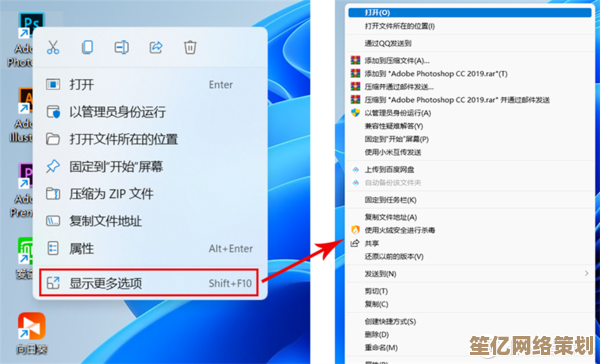
- 重启!重启!重启! 别笑,真有可能是系统临时抽风,我大概有三次靠重启解决了问题(其中一次是更新后需要强制重启两次才正常)。
- 检查服务状态:
- 按
Win+R输入services.msc - 找到
Group Policy Client,看看状态是不是“已停止” - 如果是,右键启动,顺便把启动类型改为“自动”(但有时候这里根本点不动,比如服务依赖项坏了)
- 按
▶️ 第二步:如果启动失败,试试手动修复依赖关系
策略服务依赖RPC和DCOM这两个祖宗服务,曾经有次我发现RPC服务被改成手动启动了——可能是某款游戏反作弊程序改的,检查方法:
- 在
Group Policy Client的属性里点“依赖关系”标签页,看看上层服务是否正常。
▶️ 第三步:命令行暴力拯救(对我有效过)
以管理员身份打开CMD或PowerShell,输入:
sc config gpsvc start=auto
net start gpsvc如果报错“访问被拒绝”,说明权限崩了,这时候得考虑:
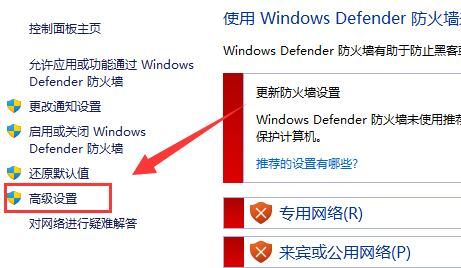
- 用
sfc /scannow扫描系统文件(但别抱太大希望,我十次里只有两次修成功); - 用
DISM修复镜像(耗时但有用,尤其适合更新失败的情况)。
▶️ 第四步:终极方案——新建用户档案
这是去年微软客服教我的邪招:有时候用户配置文件损坏会导致服务无法启动。
- 新建一个本地管理员账户,注销后用新账户登录;
- 如果策略服务恢复正常,说明旧账户配置坏了,得把文件迁移过去(麻烦但比重装强)。
一点主观吐槽
Win11的稳定性确实比Win10强,但这种核心服务崩掉的问题反而更隐蔽了,我现在养成习惯:决不用国产优化工具乱关服务;重大更新前一定用工具备份驱动;还有——随时准备一个PE启动盘,真救过急。
最后说句大实话:如果所有方法都试了还是没用,可能真是系统底层崩了……备份数据重装吧,别像我那个朋友一样硬耗三小时(最后还是重装了)。
希望哪个倒霉蛋看到这篇能少走点弯路。
本文由水靖荷于2025-10-02发表在笙亿网络策划,如有疑问,请联系我们。
本文链接:http://waw.haoid.cn/wenda/17314.html